reklama
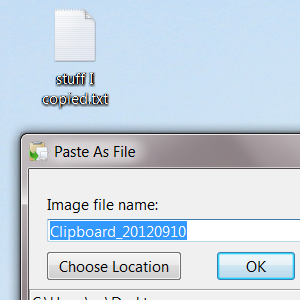 Vložte libovolný obrázek nebo text do libovolné složky v počítači jako soubor. PasteAsFile je jednoduchý program Windows, díky kterému je vaše schránka mnohem užitečnější a je to sen pro lidi, kteří milují shromažďování obrázků nebo nabídek ve složkách.
Vložte libovolný obrázek nebo text do libovolné složky v počítači jako soubor. PasteAsFile je jednoduchý program Windows, díky kterému je vaše schránka mnohem užitečnější a je to sen pro lidi, kteří milují shromažďování obrázků nebo nabídek ve složkách.
Ve výchozím nastavení můžete obrázek zkopírovat a vložit do jakéhokoli programu, který je schopen zpracovat. Pokud chcete soubor uložit, můžete tak učinit v editoru obrázků. Tento obrázek však nelze jednoduše vložit na plochu. Totéž platí pro jakýkoli zkopírovaný text.
PasteAsFile to změní a přidává do nabídky Průzkumníka pravým tlačítkem myši možnost vložení zkopírovaného obsahu jako souboru. Můžete dokonce změnit formát souboru libovolného obrázku jednoduše změnou přípony souboru, užitečné, pokud (například) jste zkopírovali GIF a potřebujete PNG.
Vylepšete své dovednosti v oblasti kopírování a vkládání. Zde je návod.
Lepší vkládání
PasteAsFile není obtížné používat; ve skutečnosti jste téměř jistě obeznámeni s první částí procesu. Jednoduše zkopírujte libovolný obrázek nebo sbírku textu:
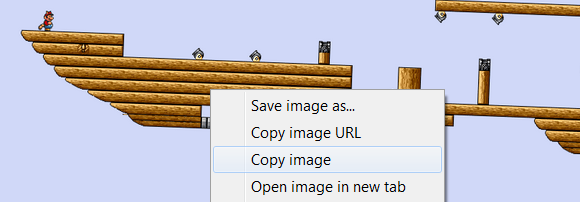
Dále otevřete prohlížeč souborů a klikněte pravým tlačítkem. Tady jsem pravým tlačítkem myši na plochu:
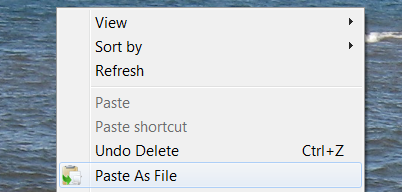
Je zde nová možnost: Vložit jako soubor. Dostatečné kliknutí na něj umožní vložit obsah schránky jako soubor. Nejprve uvidíte některé možnosti:
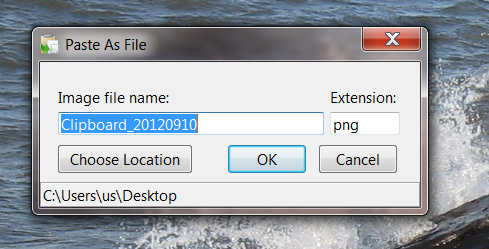
Pojmenujte soubor, co chcete. Pokud vkládáte obrázek, můžete jej rychle převést na libovolný soubor jednoduše změnou přípony souboru v tomto okně. Jsou podporována následující rozšíření:
- jpg
- pcx
- png
- bmp
- tga
- gif
- tif
Znovu: jednoduše změňte příponu souboru a PasteAsFile soubor převede za vás, ale musíte to udělat v okně PasteAsFile. Jednoduše přejmenování souboru po vložení nic nepovede.
Můžete také volitelně umístit soubor do libovolné složky, která se vám líbí - užitečné, pokud jste prohlížeč souborů neotevřeli do příslušné složky.
Proces je prakticky stejný pro text, ale můžete jej vložit pouze jako soubor TXT. Formátování samozřejmě nebude zachováno a nemůžete změnit formát souboru jako u obrázků.
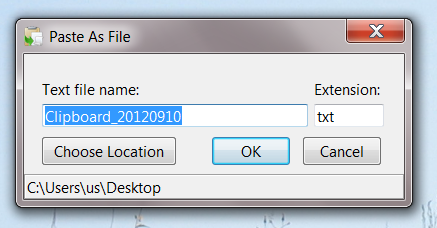
Toto je užitečný způsob, jak vložit užitečné tidbity na plochu na později nebo pomalu sbírat složku skvělých nabídek v průběhu času.
Tento program se opravdu nemá co učit. Jak jsem řekl, PasteAsFile se velmi snadno používá.
Stáhněte si PasteAsFile
Jste připraveni vyzkoušet PasteAsFile? Vydejte se na StarPunch.net, oficiální stránku vývojáře Chris Gingericha. Najdete zde dva odkazy na program, ale možná budete potřebovat program, který dokáže otevřít soubory RAR, abyste jej mohli otevřít.
Závěr
Tento program přidává k funkcím Windows, které tam měly být po celou dobu. Ještě lepší je, že je lehký a nevydrží vám, dokud jej nepotřebujete. Miluji jednoduché programy, jako je tento, které dělají jednu věc a dělají to dobře.
Na co používáte PasteAsText? Pojďme diskutovat v komentářích níže. Nebojte se poukázat na další jednoduché programy, které přidávají funkce systému Windows - zejména funkce, o kterých si myslíte, že by tam měly být po celou dobu.
Justin Pot je technologický novinář se sídlem v Portlandu v Oregonu. Miluje technologii, lidi a přírodu - a snaží se užívat si všech tří, kdykoli je to možné. Můžete si chatovat s Justin na Twitteru, právě teď.

